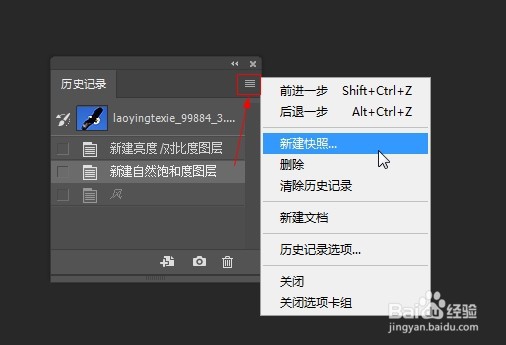Photoshop创建和删除快照
1、第一:在“历史记录”面板中选择需要创建快照的状态,然后单击“创建新快照”按钮,此时Photoshop会自动为其命名
2、第二:选择需要创建快照的状态,然后在“历史记录”面板右上角单击,接着在弹出的菜单中选择“新建快照”命令
3、第三:在“历史记录”面板中选择需要删除的快照,然后单击“删除当前状态”按钮,或将快照拖曳到拉悟有仍该按钮上,接着在弹出的对话框中单击“是”按钮
4、第四:选择要删除的快照,然后在“历史记录”面板右上角单击图标,接着在弹出的菜单中选择“删除”命令,最后在弹出的对话框中单击“是”按钮
声明:本网站引用、摘录或转载内容仅供网站访问者交流或参考,不代表本站立场,如存在版权或非法内容,请联系站长删除,联系邮箱:site.kefu@qq.com。
阅读量:57
阅读量:40
阅读量:31
阅读量:39
阅读量:61